El formato de archivo de vídeo MOV fue desarrollado por Apple y es un formato popular para editar y distribuir vídeos. Es un archivo contenedor de vídeo MPEG 4 que suele reproducirse con el reproductor QuickTime integrado en el Mac.
Un archivo MOV es un contenedor multimedia que puede almacenar vídeo, audio y texto en el mismo archivo en pistas diferentes. Estos archivos contienen vídeo de alta velocidad de bits con poca o ninguna compresión, lo que da como resultado un tamaño de archivo considerable. Como los archivos MOV contienen vídeo de alta calidad, son los preferidos de los editores multimedia profesionales.
“Grabé una película en iMovie y la transferí de mi iPhone a mi Mac. Durante la transferencia al Mac, el proceso se interrumpió debido a que la batería estaba baja.
Ahora el vídeo ya no se puede abrir en QuickTime Player. Además, el iPhone no tiene el vídeo, ya que lo borré después de copiarlo al Mac. He probado algunos programas de reparación de vídeo para arreglar mi vídeo MOV, pero no funcionaron. ¿Puede alguien decirme cuál es el mejor software para reparar archivos de vídeo MOV corruptos en Mac?”
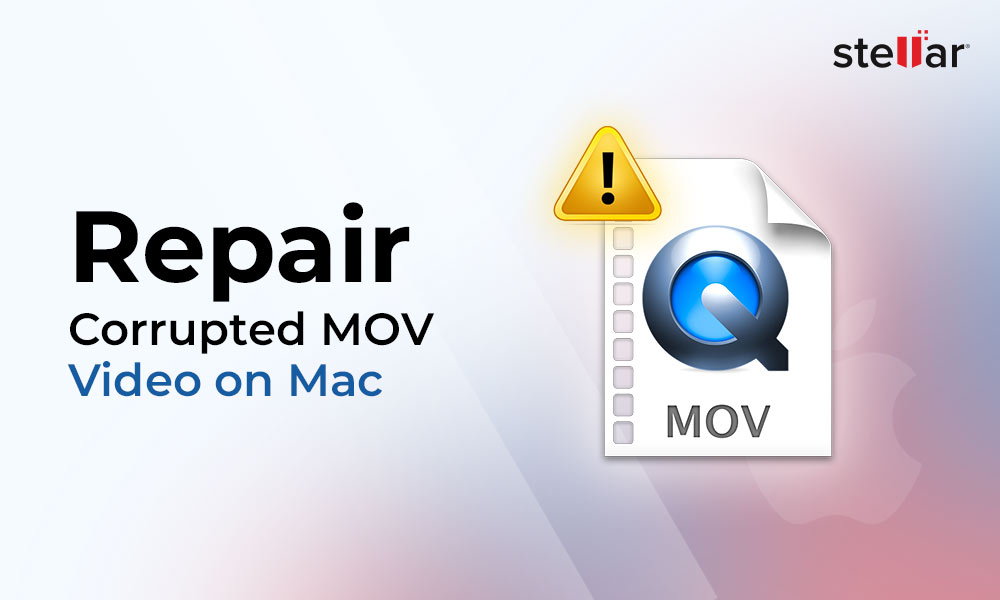
¿Por qué se corrompe tu vídeo MOV en el Mac?
Desde una transferencia de vídeo incompleta a un reproductor de vídeo incompatible, hay varias razones por las que su vídeo MOV en Mac puede corromperse. Un apagado incorrecto del sistema o sectores defectuosos en el medio de almacenamiento pueden corromper su vídeo MOV. Aquí hay algunas razones comunes para la corrupción de vídeo MOV:
- Apagado repentino del Mac
- Los reproductores de vídeo incompatibles pueden sobrescribir o corromper el encabezado del archivo de tu vídeo MOV.
- Conversión de vídeo deficiente o incorrecta.
- Presencia de sectores defectuosos en soportes de almacenamiento como discos duros o unidades USB.
- Infección por virus o malware.
- Interrupción al transferir, editar o grabar un vídeo.
¿Cómo reparar un archivo MOV dañado en Mac?
Puede probar diferentes soluciones para arreglar un archivo MOV dañado en Mac, como reproducir el vídeo en un reproductor diferente, cambiar el formato de archivo, transcodificar el vídeo o utilizar la función de corrección de vídeo de VLC. Vamos a comprobar estas soluciones una por una.
Reproducir vídeos en varios reproductores multimedia
Cambia el reproductor multimedia para comprobar si se reproducen tus vídeos MOV. Puedes utilizar QuickTime Player, VLC Media Player, 5K Player o Cisdem Video Player para reproducir tus vídeos MOV en tu Mac.
Reparar archivo MOV convirtiendo el formato
Convertir el formato de archivo de vídeo puede arreglar la corrupción en los archivos MOV. Puede utilizar herramientas en línea como CloudConvert, VEED.io, Movavi Video Converter, etc.
Transcodificar vídeo MOV con VLC Media Player
Utilice VLC Media Player para transcodificar sus vídeos MOV corruptos de modo que puedan reproducirse en cualquier reproductor multimedia no compatible. Este método suele deberse a una incompatibilidad del vídeo con el reproductor multimedia.
- Abra VLC Media Player en su Mac
- Haz clic en la opción Archivo de la parte superior y selecciona la opción Convertir/Stream.
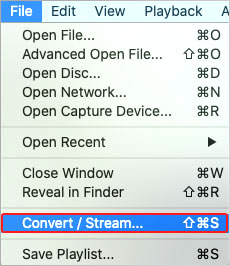
- Haga clic en Abrir medios y seleccione uno o varios vídeos que desee transcodificar. Seleccione la opción Personalizar junto al campo Seleccionar perfil.
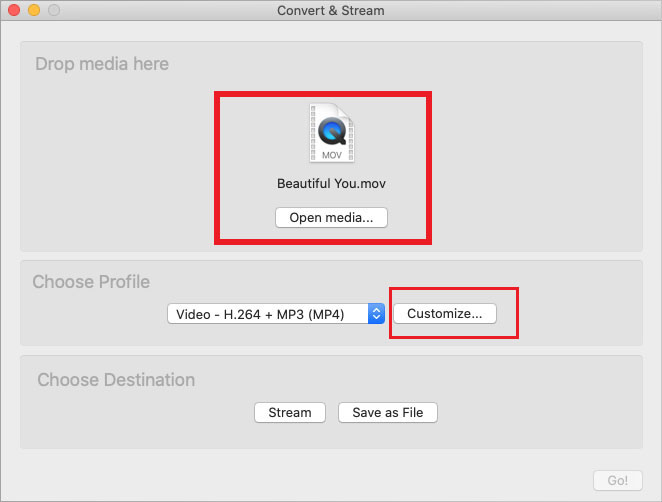
- Vaya a la pestaña Encapsulación y seleccione cualquier formato de archivo, por ejemplo AVI. Haga clic en Aplicar.
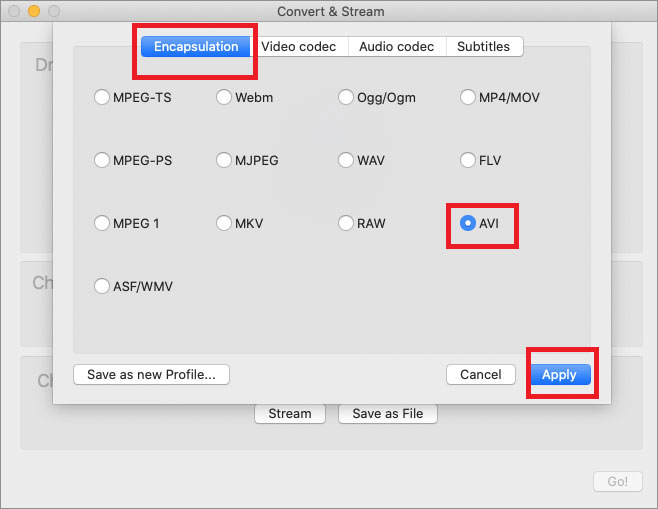
- Haga clic en el botón Guardar como archivo situado en la parte inferior de la ventana Convertir y transmitir.
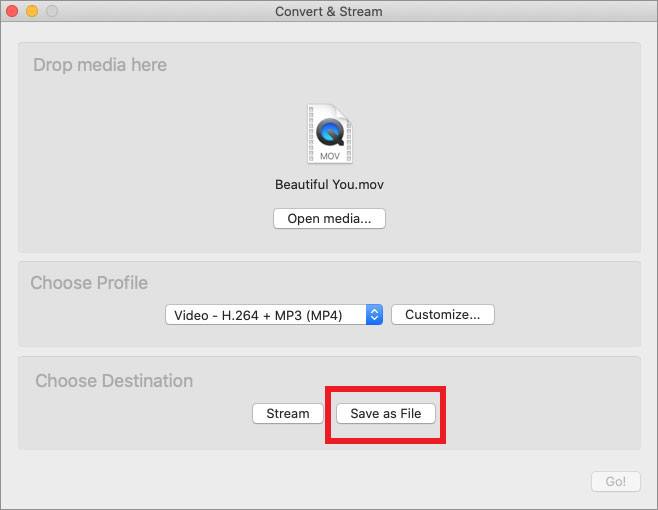
- Haz clic en Examinar para seleccionar la ubicación de almacenamiento de tu vídeo y no olvides darle un nombre adecuado a tu archivo. A continuación, haz clic en Guardar.
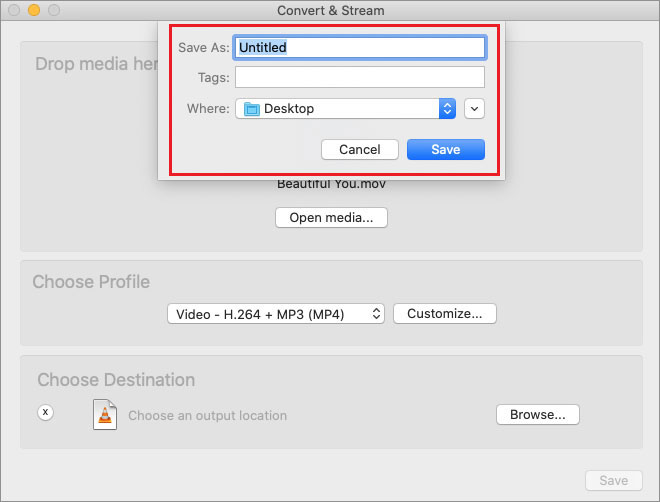
Tras la transcodificación, puedes reproducir el vídeo en VLC u otro reproductor multimedia.
Reparar archivo MOV en Mac con la función VLC Video Fix
Utiliza la función ‘Reparar AVI’ incorporada en VLC Player para corregir errores en la cabecera y en el índice de cualquier vídeo. Para utilizar esta función, es necesario cambiar la extensión de archivo de sus vídeos MOV a AVI y luego reparar su archivo con VLC.
- Abra el archivo de vídeo convertido en VLC Media Player y, a continuación, haga clic en VLC Media Player > Configuración.
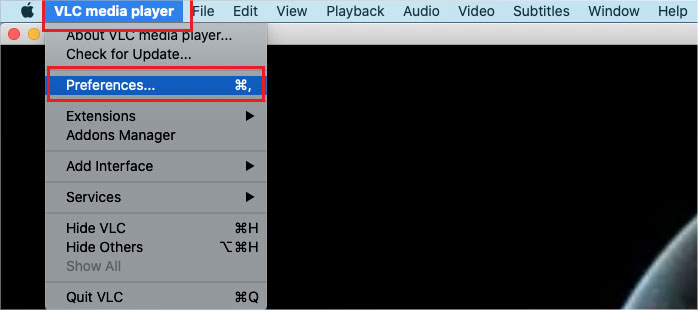
- Vaya a la pestaña Entrada/Codec.
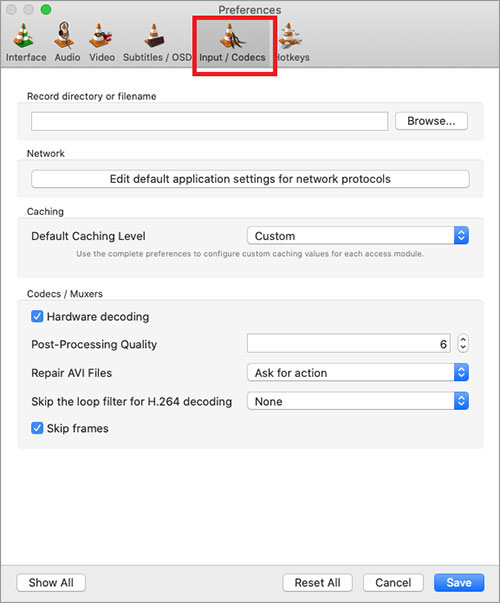
- Selecciona la opción Reparar siempre de la lista desplegable “Reparar archivos AVI”. Haz clic en Guardar.
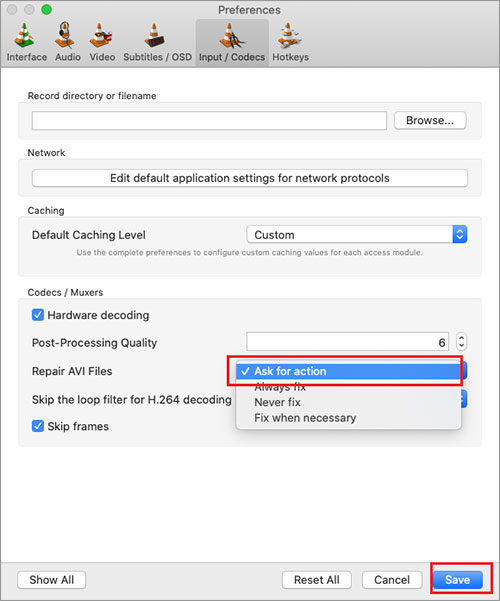
Utilice el software Mac Video Repair para reparar archivos MOV dañados en Mac.
Si usted no puede abrir su archivo MOV en su Mac después de probar los siguientes métodos de solución de problemas, el archivo puede estar dañado. En tal situación, es necesario utilizar un programa profesional de reparación de vídeo MOV como Stellar Repair for Video para reparar archivos MOV corruptos.
Esta herramienta de reparación de vídeo puede solucionar problemas con vídeos dañados, como vídeos no reproducibles, desincronizados, entrecortados y borrosos. Incluso corrige “errores de QuickTime” o problemas con fotogramas, cabeceras o índices de vídeo dañados para una reproducción sin problemas.
Puede reparar múltiples vídeos de cualquier formato de archivo como MOV, AVI, MP4, etc. simultáneamente. Stellar Repair for Video puede reparar vídeos dañados causados por fallos del sistema operativo, transferencias de archivos inadecuadas, ataques de virus o malware y mucho más.
Pasos: Cómo reparar un archivo MOV dañado
- Descargue e instale Stellar Repair for Video y ejecútelo en su Mac.
- Haz clic en Añadir archivo en la pantalla de inicio para subir tus vídeos MOV dañados.
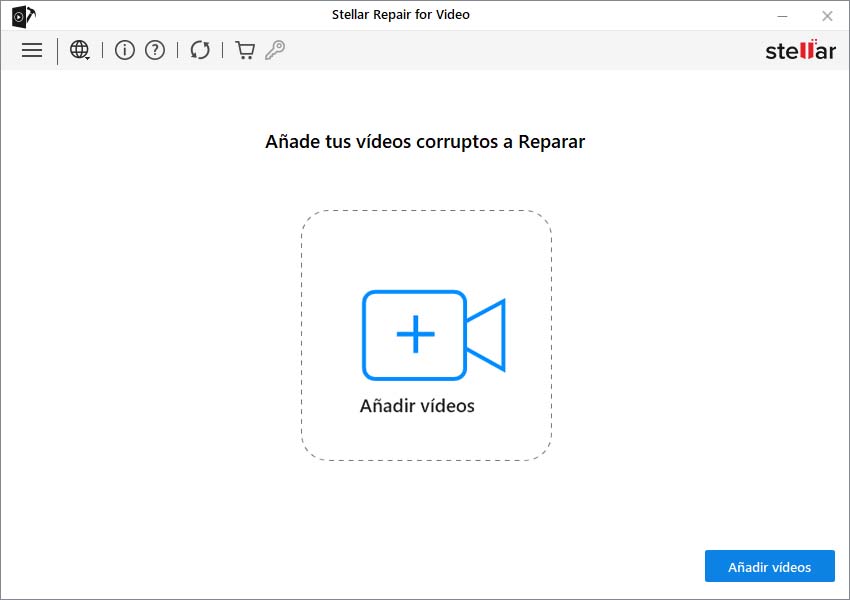
- Haga clic en Reparar para iniciar el proceso de reparación.
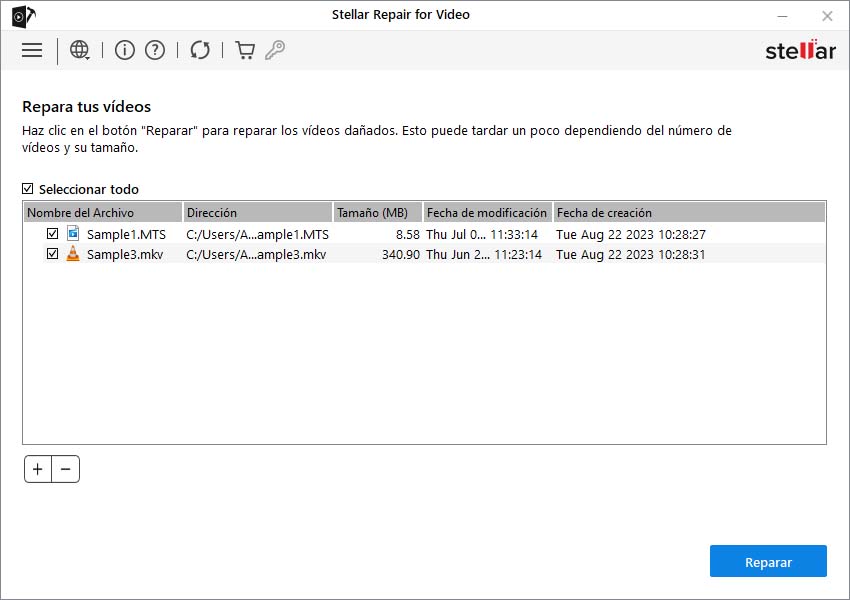
- Puedes comprobar el progreso del proceso de reparación del vídeo en la barra de progreso.
- Una vez finalizado el proceso de reparación, haga clic en el botón Aceptar.
- Puede previsualizar los vídeos reparados y guardarlos en la ubicación deseada haciendo clic en Guardar archivos reparados.
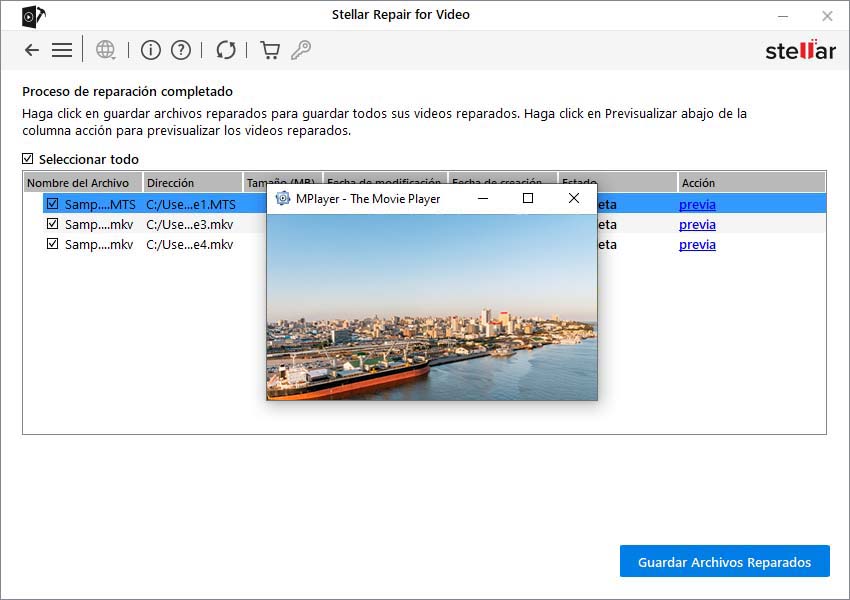
Conclusión
MOV es un formato de archivo de alta resolución y muy utilizado para transmitir y compartir vídeos. Aunque admite vídeo de alta calidad, puede volverse ilegible o corromperse en cualquier momento debido a una transmisión interrumpida, un apagado incorrecto del sistema, etc.
Puede reparar archivos MOV en Mac convirtiendo el formato de archivo o comprobando si los vídeos se reproducen en otros reproductores multimedia. Incluso puede utilizar un reproductor multimedia gratuito VLC para reparar vídeos MOV dañados. Sin embargo, se recomienda utilizar un programa profesional de reparación de vídeo MOV como Stellar Repair for Video para reparar archivos MOV corruptos.
Además, recuerde siempre hacer una copia de seguridad de su vídeo MOV antes de utilizar cualquier método de reparación.
PREGUNTAS FRECUENTES